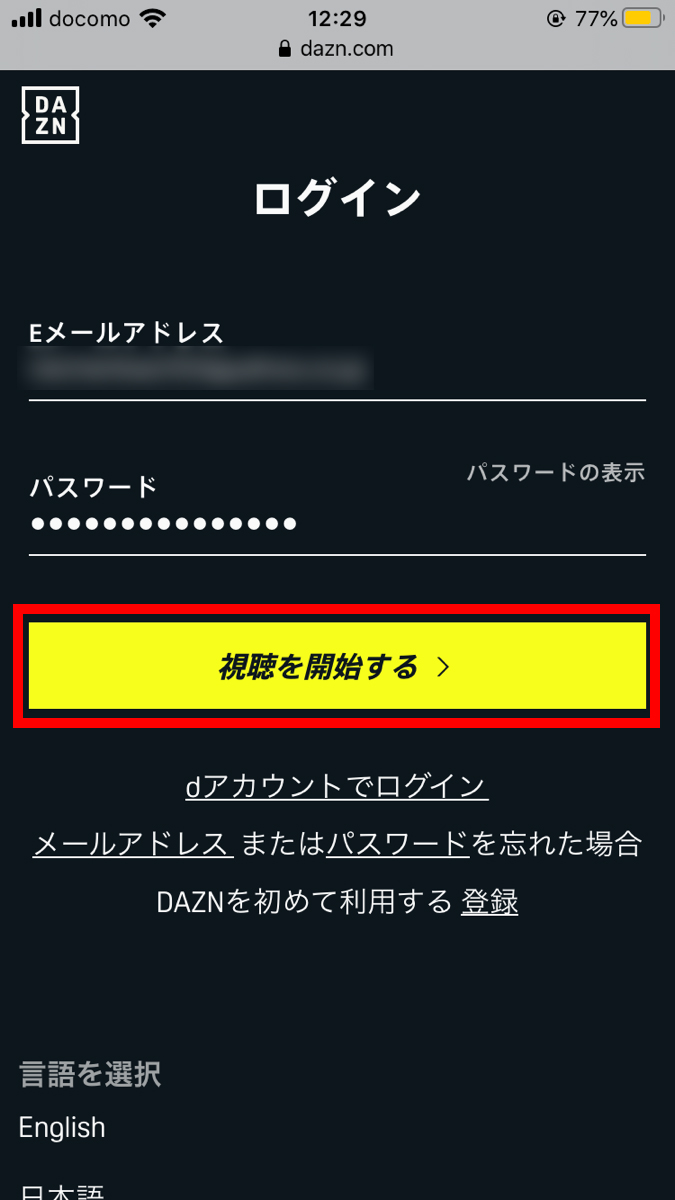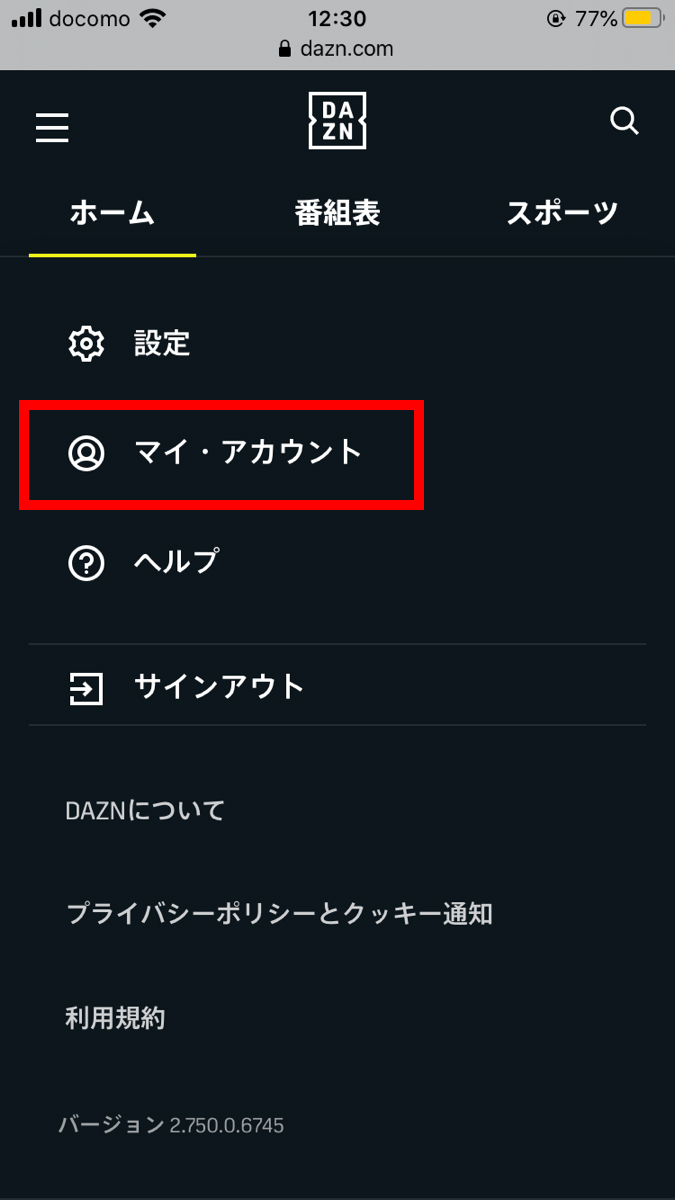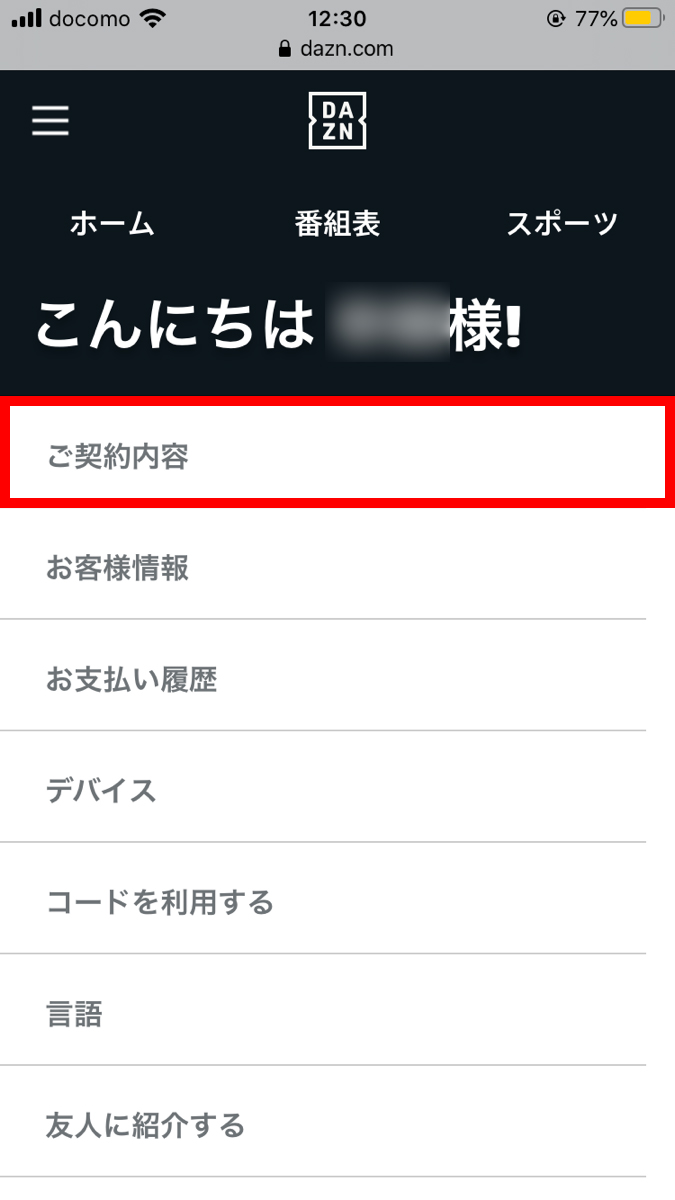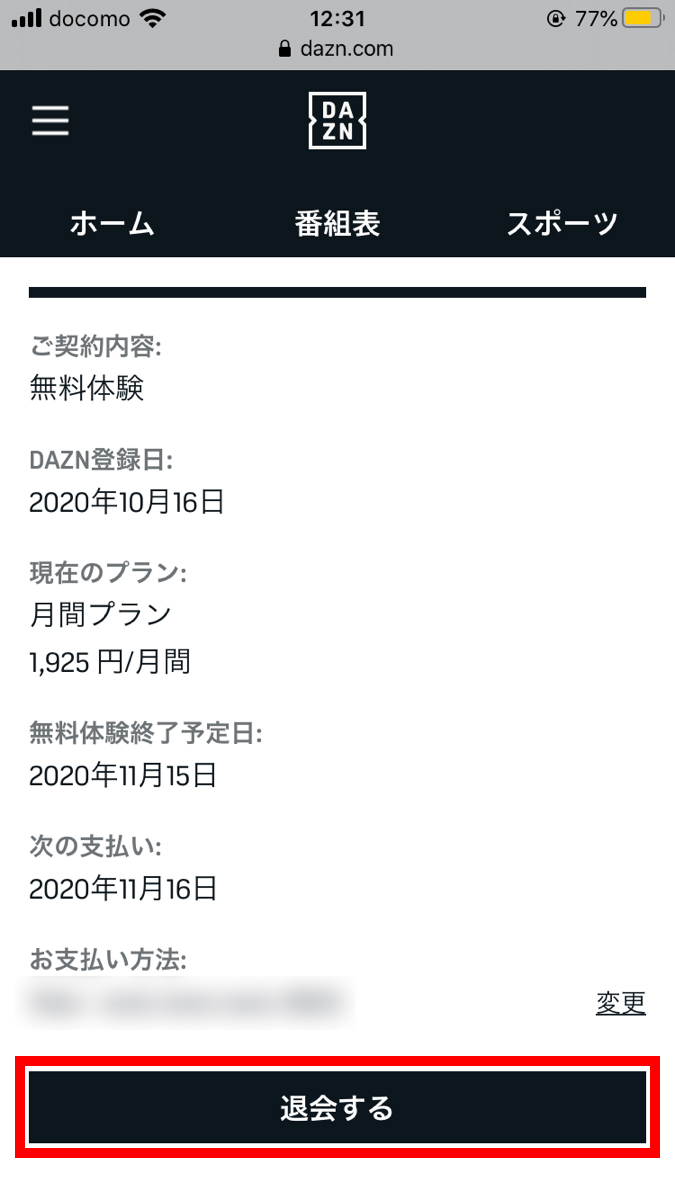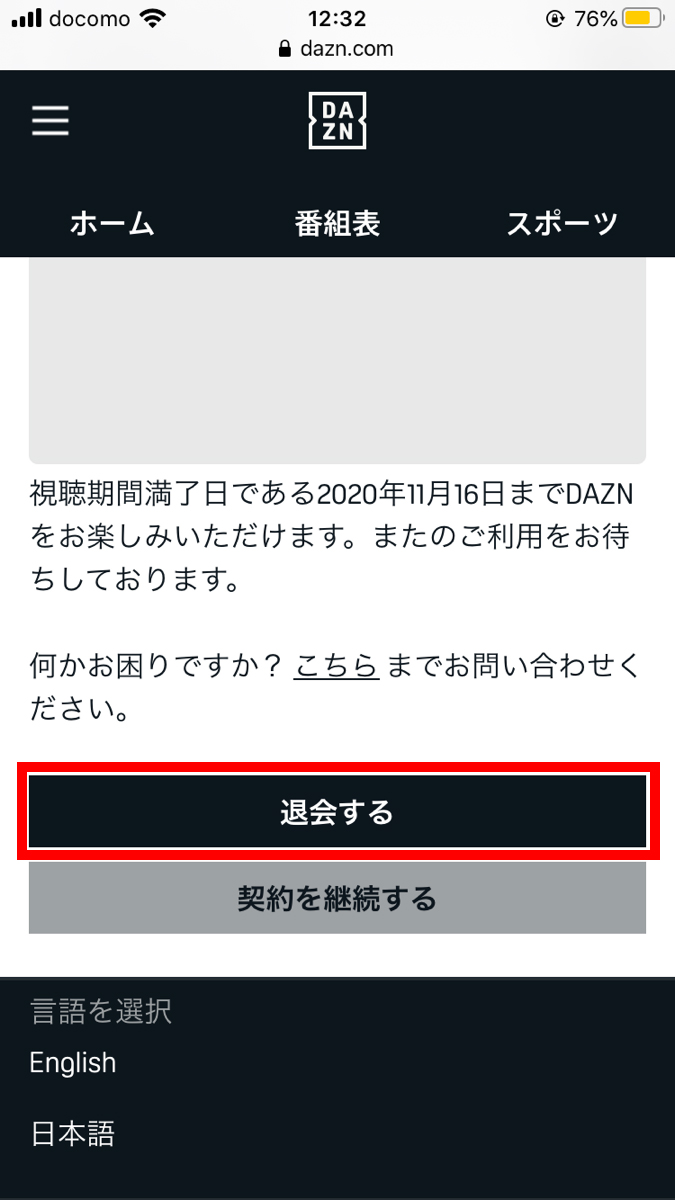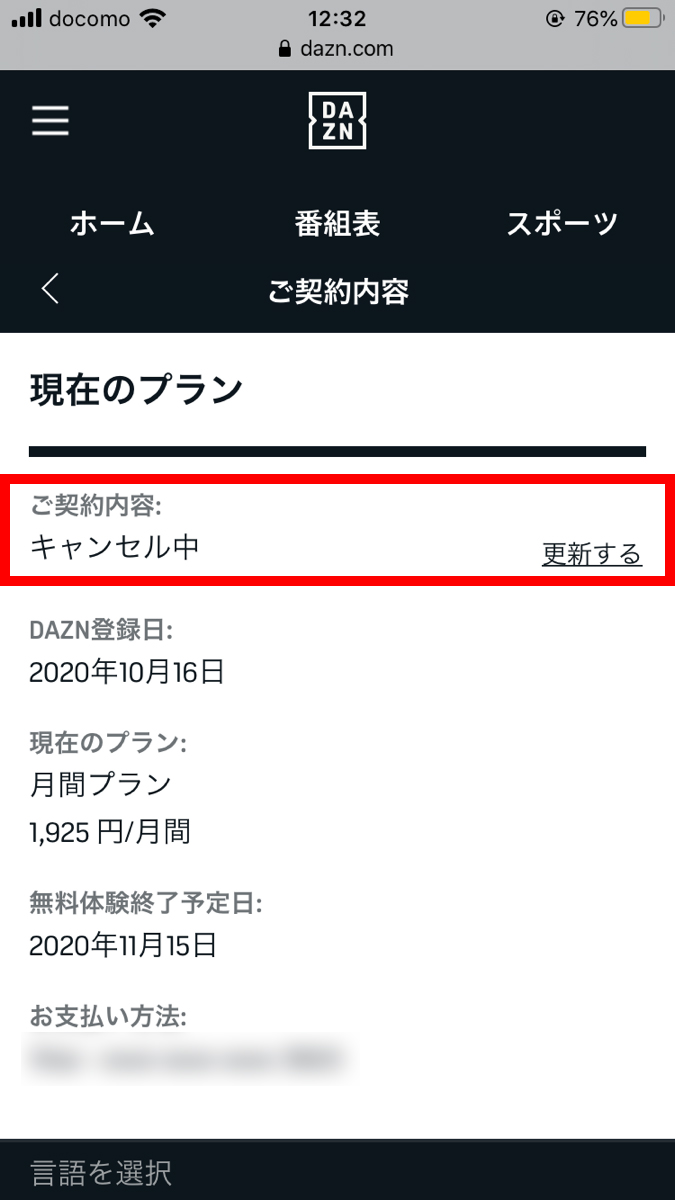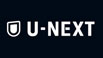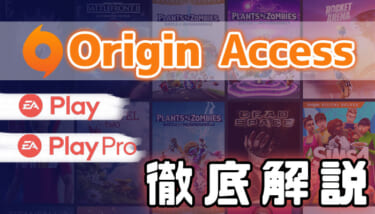「DAZNに毎月料金を支払っているけど、あまり利用していないから解約したい…」
今回はこういった方に向けて、DAZN(ダゾーン)の解約方法を実際の解約画面を参考にして、わかりやすく解説していきます。
この記事の解説通りに解約手続きを行えば、2~3分程度でDAZNの解約を完了させることができます。
料金が発生しないうちにDAZNを解約したい方は、1か月間の無料お試し期間中に解約手続きを行えば料金を支払う必要はないので安心してくださいね。
また、DAZNは当初の登録方法・登録端末によって解約方法が大きく異なります。本記事ではDAZNの解約方法の全パターンと、解約前に知っておきたい注意点も詳しくご紹介していきます。
- DAZNの解約・退会時に知ってきたい注意点
- DAZNの解約・退会方法を実際の解約画面とあわせて解説
- DAZNの解約後に利用したいおすすめ動画配信サービス一覧
DAZN(ダゾーン)の解約・退会前に知っておきたい注意点

DAZNの解約方法の解説に入る前に、事前に知っておきたい注意点をご紹介していきます。
DAZNは1か月間の無料お試し期間中に解約しないと月額料金が発生する
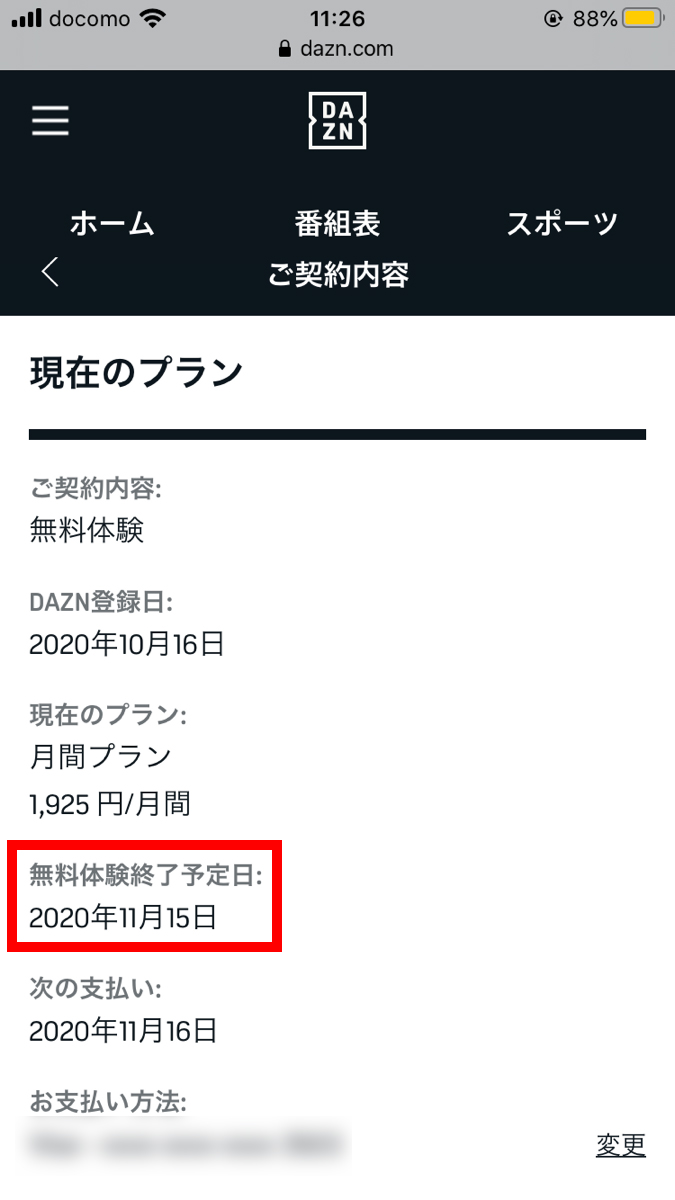
DAZNは、初回登録者に限り1か月間の無料お試し期間を利用することができますが、この無料期間が1日でも過ぎると月額料金が自動的に請求されます。
もし無料お試し期間だけを利用したいという方は、必ず1か月間の無料期間中に解約手続きを行うようにしてください!
無料お試し期間の終了日は、DAZN公式サイトにログイン後、画面左上の「メニュー」⇒「マイ・アカウント」⇒「ご契約内容」から確認することができます。
DAZNは解約手続きが完了したあとでも、無料お試し期間の終了日までは継続して動画視聴をすることができます。
もともと無料お試し期間の終了後にDAZNを解約する予定の方は、登録と同時に解約手続きも完了させておくことをオススメします。
DAZNには月額料金の日割り制度はなし!解約のタイミングはいつでもOK
DAZNに月額料金を支払っている方への情報ですが、DAZNは契約期間の途中で解約手続きを行っても、月額料金が日割り計算で返金されることはありません。
そのため、解約のタイミングとしては次回契約更新日(登録した日によって異なる)までに解約を行えばOKです。
ただ前述の通り、DAZNは解約手続きが完了した後でも、次回契約更新日までは継続して動画を視聴することができます。
早めに解約手続きを行っても更新日までは動画視聴ができるので、忘れないうちに解約を済ませておくのがオススメです。
【簡単】DAZN(ダゾーン)を解約・退会する方法を解説

ではここから、DAZN(ダゾーン)を解約・退会する方法をわかりやすく解説していきます。
また、DAZNは当初の登録方法・登録端末によって解約方法が大きく異なっており、解約方法には以下の5パターンがあります。
- DAZN公式ウェブサイトで解約する方法:ウェブブラウザから登録した方
- Amazon公式サイト・Fireタブレットで解約する方法:Amazon IAP決済で登録した方
- iTunes Store(iOS端末)で解約する方法:iTunes決済で登録した方
- Google Play Store(Android端末)で解約する方法:Google Playアプリ内課金で登録した方
- DAZN for docomoを解約する方法
この記事では、上記5パターン全ての解約方法を詳しく解説していきます。
ぜひご自分に該当する解約方法を参考にして、解約手続きを進めてみてください。
DAZNを公式ウェブサイトで解約する方法
まずはじめに、DAZN公式サイト(https://www.dazn.com/)にアクセスしてください。
DAZN公式サイトにアクセスしたら、画面下にある「ログイン」をタップし、ログインを行ってください。
ログインできたら、画面左上の「メニュー」⇒「マイアカウント」の順番でタップしてください。
画面が切り替わるので、「ご契約内容」⇒「退会する」をタップしましょう。
「退会する理由をお聞かせください」から該当するものを選択し、「退会する」をタップしてください。
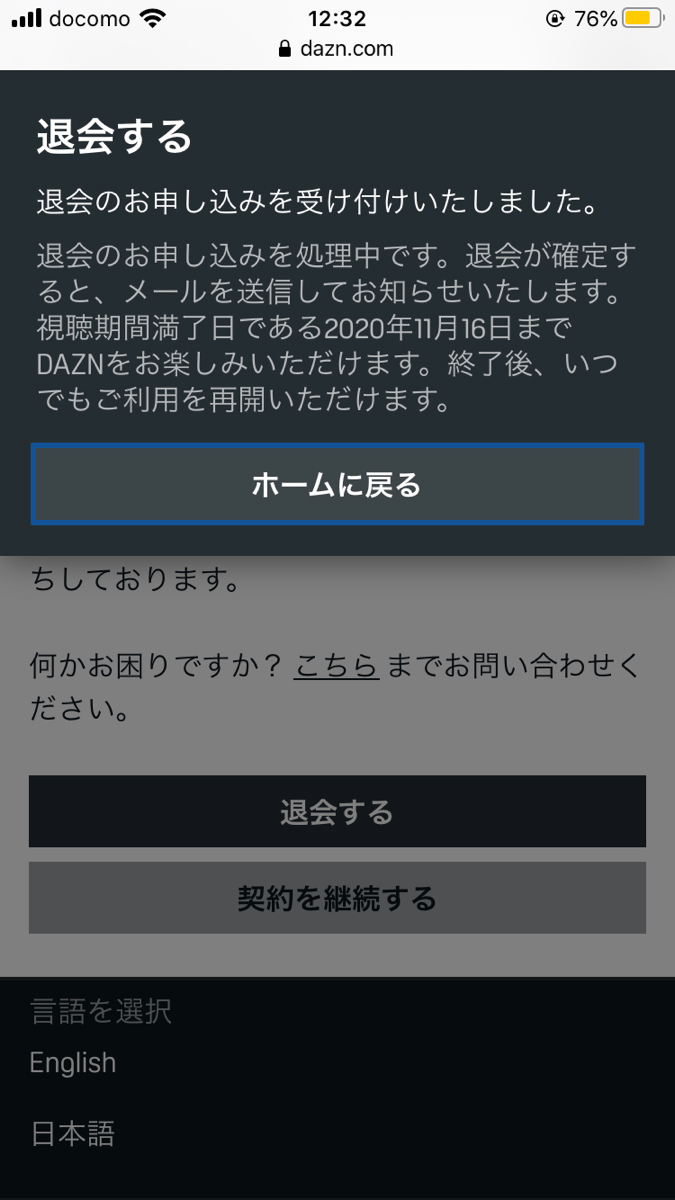
これでDAZNの解約手続きは完了です。
しばらくすると、ご契約内容が「キャンセル中」から「退会済み」に変更されます。
「退会済み」になっていれば、正常に解約手続きは完了しています。
DAZNをAmazon公式サイト・Fireタブレットで解約する方法
+ DAZNをAmazon公式サイトで解約する方法を確認
- Amazon公式サイトにアクセスし、ログイン。
- 「アカウント&リスト」⇒「アプリライブラリと端末の管理」をタップ。
- 画面左側の「管理」⇒「定期購読」をタップ。
- 定期購読に表示された「アクション」⇒「自動更新をオフにする」をタップ。
以上で、Amazon公式サイトでのDAZNの解約手続きは完了です。
+ DAZNをFireタブレットで解約する方法を確認
- ホーム画面より「アプリ」を選択。
- 画面右上の「ストアアイコン」⇒「定期購読の管理」を選択。
- 「自動更新をオフにする」を選択。
以上で、FireタブレットでのDAZNの解約手続きは完了です。
DAZNをiTunes Store(iOS端末)で解約する方法
+ DAZNをiTunes Storeから解約で方法を確認
- iPhoneのホーム画面から「設定」⇒「ユーザー名」⇒「iTunesとApp Store」の順番でタップ。
- 画面上部の「Apple ID」⇒「Apple IDを表示」をタップ。
- 「サブスクリプション(登録)」をタップ。
- 表示された中からDAZNを選択し、「サブスクリプションをキャンセルする」をタップ。
以上で、iTunes StoreでのDAZNの解約手続きは完了です。
DAZNをGoogle Play Store(Android端末)で解約する方法
+ DAZNをGoogle Play Storeから解約で方法を確認
- Google Play Storeを開き、「メニューアイコン」⇒「定期購入」をタップ。
- DAZNを選択し、「定期購入を解約」をタップ。
- 画面の指示に従い、解約を完了。
以上で、Google Play StoreでのDAZNの解約手続きは完了です。
DAZN for docomoを解約する方法
+ DAZN for docomoの解約方法を確認する
- DAZN公式サイト(https://www.dazn.com/
)にアクセスし、画面左上の「メニュー」⇒「マイアカウント」をタップ。
- 「メールアドレス」「パスワード」を入力。
- 「退会する」をタップ。
- 「My docomo」のページに移動するので、画面に従って解約を完了。
- DAZN公式サイト(https://www.dazn.com/
以上で、DAZN for docomoの解約手続きは完了です。
DAZNを電話で解約・退会する方法(DAZN for docomoのみ)

DAZN for docomoのユーザー限定ですが、電話にて解約手続きを行うことも可能です。
以下がドコモインフォーメーションセンターの問い合わせ番号となっているので、参考にしてみてください。
ドコモ携帯電話からはこちら
TEL:151(無料)
受付時間:9:00~20:00(年中無休)
一般電話からはこちら
TEL:0120-800-000(無料)
受付時間:9:00~20:00(年中無休)
【無料あり】DAZN(ダゾーン)の解約後に利用したい動画配信サービス(VOD)一覧
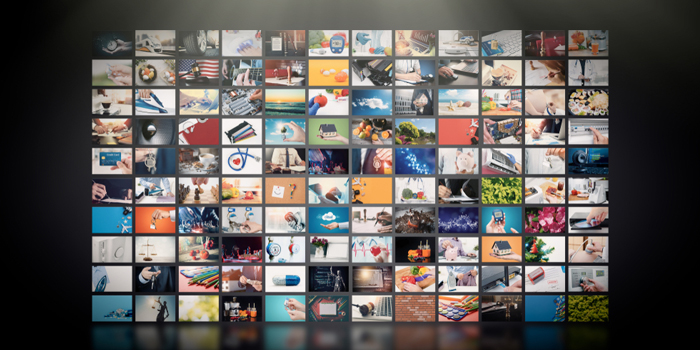
DAZN(ダゾーン)以外にも、無料お試し期間を設けている動画配信サービス(VOD)は多数あります!
それぞれの動画配信サービスによって得意な動画ジャンルや優れている特徴が異なっているので、自分に最適なVODを見つけるためにもいろいろなサービスを利用してみることが大切ですよ!
以下にご紹介している動画配信サービスは全て無料で利用できるお試し期間が設けられているので、とりあえず無料でお試し利用してみるのがおすすめです!
※下記の全ての動画配信サービスは、無料お試し期間中に解約すれば料金は一切発生しません。
DAZN(ダゾーン)を無料お試し期間に解約・退会する方法まとめ
というわけで、今回はスポーツ配信で有名なDAZN(ダゾーン)の解約・退会方法を解説しました。
解説してきたように、DAZNの解約はいずれの方法でも2~3分程度で完了する簡単な手続きとなっています。
まだDAZNを利用したことがない方は、現在1か月間の無料お試し期間を利用できるキャンペーンを行っているので、ぜひ無料期間だけでもスポーツ観戦を楽しんでみてください!
\DAZNの無料体験はこちら/